
Keresési eredmények leszűkítése a Mac Spotlight appjában
Leszűkítheti a Spotlightban végzett keresések hatókörét a kevesebb találat érdekében, különböző Böngészési módok használatával, illetve a keresett elemek típusának megadásával.
Tipp: Ha adott elemeket ki szeretne zárni a Spotlight-találatok közül, tekintse meg a következő cikkeket: Spotlight-találatkategóriák kiválasztása és Spotlight-keresések megakadályozása a fájlokban.
Keresések szűrése Böngészési módok segítségével
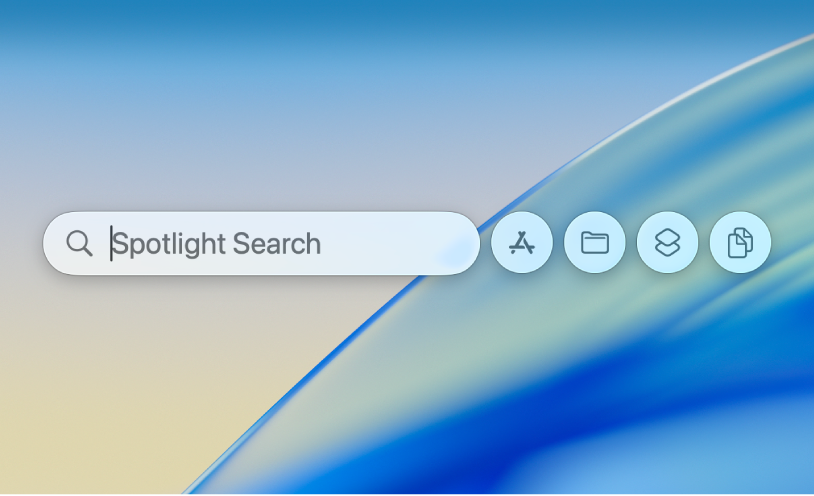
A Macen nyomja meg a Command-Szóköz billentyűkombinációt a Spotlight megnyitásához.
Válassza ki az alábbi Böngészési módok egyikét:
Alkalmazások: Kattintson az
 gombra, vagy nyomja le a Command-1 billentyűkombinációt a számítógépén található appok között szeretne keresni.
gombra, vagy nyomja le a Command-1 billentyűkombinációt a számítógépén található appok között szeretne keresni.Fájlok: Kattintson a
 gombra, vagy nyomja le a Command-2 billentyűkombinációt, ha a számítógépén található fájlok között szeretne keresni.
gombra, vagy nyomja le a Command-2 billentyűkombinációt, ha a számítógépén található fájlok között szeretne keresni.Műveletek: Kattintson az
 gombra, vagy nyomja le a Command-3 billentyűkombinációt, ha a számítógépén elérhető műveletek és parancsok között szeretne keresni. Lásd: Műveletek és parancsok végzése a Spotlightban.
gombra, vagy nyomja le a Command-3 billentyűkombinációt, ha a számítógépén elérhető műveletek és parancsok között szeretne keresni. Lásd: Műveletek és parancsok végzése a Spotlightban.Vágólap: Kattintson a
 gombra, vagy nyomja le a Command-4 billentyűkombinációt, ha a vágólap előzményei között szeretne keresni. Lásd: Keresés a Vágólap előzményei között a Spotlightban.
gombra, vagy nyomja le a Command-4 billentyűkombinációt, ha a vágólap előzményei között szeretne keresni. Lásd: Keresés a Vágólap előzményei között a Spotlightban.
Keresések szűrése a fájl tárolási helye alapján
A Spotlight-kereséseket szűrheti a fájlok tárolási helye (pl. iCloud) alapján.
A Macen nyomja meg a Command-Szóköz billentyűkombinációt a Spotlight megnyitásához.
Gépelje be az iCloud Drive kifejezést, majd nyomja le a Tab billentyűt.
Gépelje be a fájl nevét, majd nyomja le a Return billentyűt.
Találatok szűrése appok vagy elemtípusok alapján
Megadhatja a keresendő elemek típusát (például appok, mappák vagy PDF-ek).
Tipp: A Spotlight-keresőmező alatt találhat kategóriák egyikének kiválasztásával gyorsan szűrést végezhet a találatokon. Nyomja le a Command-Szóköz billentyűkombinációt a Spotlight megnyitásához, majd a keresés során bármikor kattintson az alább megjelenő kategóriák (pl. Képernyőfotó, Rendszerbeállítások vagy Mappák) egyikére. Ezek a lehetőségek dinamikusak, és gépelés közben változnak.
A Macen nyomja meg a Command-Szóköz billentyűkombinációt a Spotlight megnyitásához.
Tegye a következők valamelyikét:
Keresés app alapján: Adja meg egy app nevét (pl. Mail, Jegyzetek vagy Megtekintő), majd nyomja le a Tab billentyűt.
A Spotlight a megadott appon belül fogja elvégezni a keresést.
Keresés típus alapján: Adja meg az elem vagy az app típusát a „/” karakter után, majd nyomja le a Return billentyűt. Ha például PDF-dokumentumokra szeretné szűkíteni a keresési találatokat, írja be a „/PDF” kifejezést, majd nyomja le a Return billentyűt.
Igény szerint kulcsszavakat is használhat az elem típusának meghatározására. Ehhez a Spotlight-keresőmezőben a keresés elején a „fajta:[elem típusa]” szöveget adja meg. Ha például New Yorkról készített fotókra szeretne rákeresni, a keresésben a „fajta:képek New York” szöveget írja be.
Az alábbi táblázatban egy kulcsszólistát talál.
Elem típusa
Kulcsszó
Appok
fajta:app
fajta:appok
fajta:alk
Kontaktok
fajta:kapcsolat
fajta:kontaktok
Mappák
fajta:mappa
fajta:mappák
E-mail
fajta:e-mail
fajta:e-mailek
fajta:üzenet
fajta:üzenetek
Naptáresemények
fajta:esemény
fajta:események
Emlékeztetők
fajta:emlékeztető
fajta:emlékeztetők
Képek
fajta:kép
fajta:képek
Filmek
fajta:film
fajta:filmek
Zene
fajta:zene
Hang
fajta:hang
PDF
fajta:pdf
fajta:pdf-ek
Beállítások
kind:system settings
kind:settings
Könyvjelzők
fajta:könyvjelző
fajta:könyvjelzők
Betűtípusok
fajta:betűtípus
fajta:betűtípusok
Bemutatók
fajta:bemutató
fajta:bemutatók
Az elemek megtalálásához számos különböző egyéb kulcsszót is használhat, például a következőket: eleje, vége, szerző, társszerző, írta, címke, cím, név, kulcsszó és tartalmazza. A kulcsszavak használatához adja meg a megfelelő kulcsszót, tegyen utána egy kettőspontot, majd írja be a keresőkifejezést. Például adja meg a következőket: „szerző:John” vagy „cím:New York City”.